
Sommario:
- Autore John Day [email protected].
- Public 2024-01-30 10:01.
- Ultima modifica 2025-01-23 14:49.


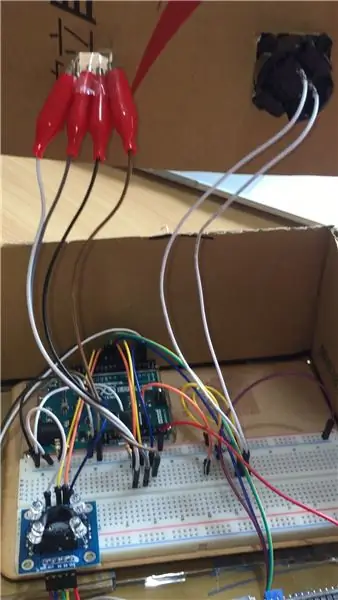
Fonte di riferimento:Qui
RGB Colorful World è una luce notturna realizzata con sensori di colore RGB. Può facilmente cambiare e scegliere il colore che desideri in base al tuo umore attuale. Puoi avere il colore della luce notturna che desideri, una volta che lo usi per rilevare l'oggetto di colore brillante.
//
Modifica parte (originale):
- Nome originale: Selettore colore RGB
Forniture
Avrai bisogno:
- Arduino Leonardo (o altro) - Acquista qui
- TCS3200 RGB Sencer (o altro) - Acquista qui
- Pannello LCD (1602 IIC/I2C) - Acquista qui
- Pulsante (qualsiasi tipo)
- Resistenza da 4,7 kΩ (x1)
- Resistenza da 10kΩ (x1)
- Resistenza da 220Ω (x2)
- LED RGB - Acquista qui
- Tagliere di pane
- Paralume per luce notturna
- Cartone
//
Modifica parte (originale):
- Arduino Pro Micro
- Pannelli LCD senza I2C
- Sensore RGB TCS34725
- stampante 3d
Passaggio 1: collegare tutti gli elementi alla breadboard


Prima di installare tutto in una volta, è più sicuro testare ogni elemento uno per uno. Perché se hai installato tutto ma non funziona, difficilmente puoi scoprire cosa è andato storto.
Il cablaggio di diversi Arduino sarà diverso. Se stai usando un altro Arduino, puoi cercare lo schema elettrico e il codice da altri progetti.
Ora introdurremo come collegare il filo:
Sensore di colore RGB
GND_ci sono due GND, entrambi sono collegati al polo negativo della breadboard (il polo negativo dovrebbe tirare il filo all'Arduino GND)
OUT_connect al pin8 di Arduino
S2→Arduinopin10
S3→Arduino pin9
VCC_ci sono due VCC, entrambi sono collegati al polo positivo della breadboard (il polo positivo deve tirare un filo ai 5v dell'Arduino)
S0→Arduino pin12
S1→Arduino pin11
Pannello LCD
GND_connected al negativo della breadboard
VCC_connected a breadboard positivo
SDA→Arduino pin2
SCL→Arduino pin3
Pulsante
Usa il perno per inserire il due fili sulla breadboard
Wire_connect sul lato sinistro un resistore da 10kΩ e quindi tirare un filo all'analogico A1 di Arduino.
Filo lato destro_Diviso in due lati:
Il primo lato: tirare il filo verso il lato positivo della breadboard.
Il secondo lato è: collegare un resistore da 10kΩ e quindi collegare una linea al lato negativo della breadboard.
LED RGB
Il LED RGB ha 4 pin, include rosso, negativo, verde, blu (corto, lungo, corto, corto)
Red_ connesso alla breadboard e quindi tira una linea al pin 5 di Arduino
L'elettrodo negativo _ è collegato direttamente all'elettrodo negativo sulla breadboard
Verde_ Collegati alla breadboard, aggiungi una resistenza da 220Ω e poi tira un filo al pin6 di Arduino
Blue_connect alla breadboard, aggiungere un resistore da 4,7 kΩ e quindi tirare un filo al pin7 di Arduino
Quanto sopra è l'introduzione della connessione del circuito.
//
Modifica parte (originale):
Il cablaggio è lo stesso, ad eccezione del modulo LCD e di rilevamento del colore.
LCD_In origine usava solo LCD, lo cambio in I2c LCD.
Sencor di colore RGB_In origine usava il sensore RGB TCS34725, l'ho cambiato in TCS3200.
Passaggio 2: scrittura del codice
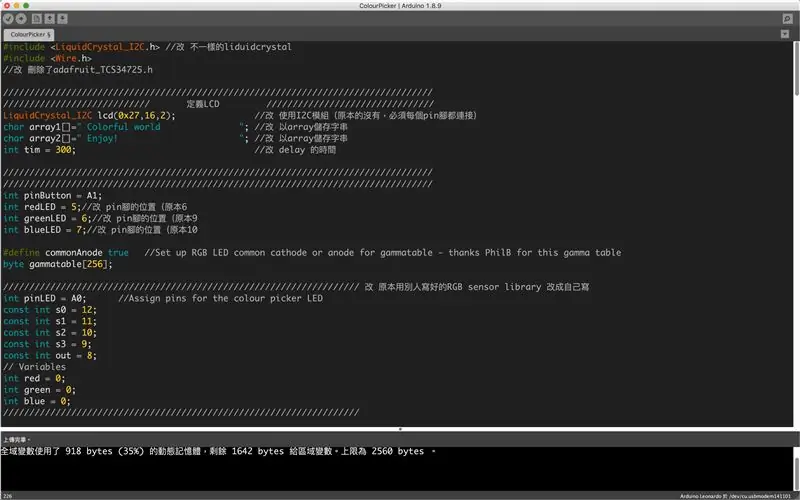


Dopo aver collegato il circuito, puoi iniziare a scrivere il codice.
Il codice è qui:Qui
Ricordati di testare ogni parte separatamente!!
Prima di collegare il cavo USB ad Arduino, controlla attentamente che tutti i cavi siano corretti. Se è presente un circuito errato, potrebbe causare danni al computer o alla scheda Arduino.
Il pin può essere cambiato da solo, in base al circuito sul proprio circuito.
//
Modifica parte (originale):
- Il codice del sensore di colore LDC e RGB è stato modificato.
- Anche l'inizio dei sottotitoli del display LCD è stato modificato.
- Modificata la posizione di alcuni pin.
Passaggio 3: crea un contenitore per il tuo Arduino



Misura la distanza tra Arduino e la breadboard e ritagliala con una scatola di cartone. Dopo l'incollaggio, posizionare il componente.
Ho realizzato un contenitore a forma di scala in cui il pulsante e il LED RGB sul piano superiore e il sensore di colore RGB e il display LCD sul livello inferiore. Lo spazio all'interno è relativamente grande e non romperà il filo. Per collegare Arduino al power bank, dovremmo tagliarne un piccolo sul lato della scatola.
La dimensione del guscio:
- Livello più alto
Lunghezza: 19,5 / Larghezza: 10,5 / Altezza: 11 cm
- Livello inferiore
Lunghezza: 19,5 / Larghezza: 7,5 / Altezza: 5 cm
//
Modifica parte (originale):
- Ha usato la stampa 3D per realizzare il suo contenitore.
Passaggio 4: utilizzare il tuo mondo colorato


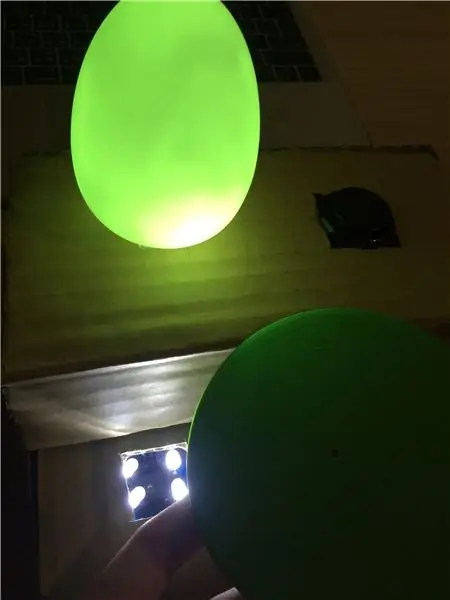
Collega il cavo USB ad Arduino e dopo aver acceso l'alimentazione, puoi iniziare a usarlo!
Seleziona un elemento con colori brillanti, posizionalo a 1 cm di distanza dal sensore di colore RGB e premi il pulsante. Il colore dell'elemento verrà visualizzato sul pannello LCD, quindi il LED RGB illuminerà anche la lampada in modo simile a quel colore.
A causa dei limiti della lampada a LED, non può illuminare colori molto precisi. Ad esempio, non può illuminare il colore nero o grigio, perché il materiale del LED stesso è bianco. Gli oggetti deboli e meno luminosi diminuiranno l'effetto, le luci circostanti e le luci di riflessione faranno anche percepire il falso colore, quindi si consiglia di usarlo in una stanza buia.
Consigliato:
Realizza gli auricolari con armatura bilanciata più piccoli al mondo: 7 passaggi (con immagini)

Realizza gli auricolari con armatura bilanciata più piccoli al mondo: questo è un progetto per realizzare probabilmente gli auricolari BA singoli più piccoli con una qualità del suono audiofila. Il design è stato ispirato da Final F7200, un IEM ad alta risoluzione da $ 400+ su Amazon. Mentre con i componenti disponibili sul mercato aperto, i fai-da-te possono farcela in
Crea uno specchio infinito colorato: 12 passaggi (con immagini)

Crea uno specchio infinito colorato: nel mio ultimo tutorial, ho realizzato uno specchio infinito con luci bianche. Questa volta ne realizzerò uno con luci colorate, utilizzando una striscia LED con LED indirizzabili. Seguirò molti degli stessi passaggi da quell'ultimo istruibile, quindi non sono g
L'auto più piccola al mondo con controllo elettronico della stabilità!: 5 passaggi (con immagini)

L'auto più piccola del mondo con controllo elettronico della stabilità!: Hai una di quelle piccole auto per lattine di Coca Cola? E la sua controllabilità fa schifo? Allora ecco la soluzione: Arduino 2.4GHz "Micro RC" modifica del controllo proporzionale!Caratteristiche: controllo proporzionale Arduino "Micro RC" conversione
Controlla i dispositivi del mondo reale con il tuo PC: 15 passaggi (con immagini)

Controlla i dispositivi del mondo reale con il tuo PC: questo Instructable ti mostra come interfacciare un PC e un microcontrollore. Questa demo rileverà il valore di un potenziometro o di qualsiasi ingresso analogico e controllerà anche un servo. Il costo totale è inferiore a $ 40 compreso il servo. Il servo accende un microinterruttore e poi il m
Lampada a sospensione Firefly in vetro colorato microcontrollato a LED: 5 passaggi (con immagini)

Ciondolo Firefly in vetro colorato a LED microcontrollato: questo Instructable ti guiderà attraverso i passaggi necessari per realizzare un ciondolo in vetro colorato con un LED che lampeggia in uno schema utilizzando un microcontrollore. Lo schema delle palpebre è una vera canzone di lucciola di un tipo di lucciola giapponese. È una versione ridotta
